我们在使用浩辰CAD软件进行CAD图形文件编辑以及绘制的过程中,需要对CAD坐标进行一定的操作,尤其是对于三维制图。
CAD三维建模需要不断变换UCS坐标轴,那么在CAD中该如何操作变换UCS坐标轴呢?
CAD坐标轴是互相垂直的,所以任意捕捉两个轴就可以了。
CAD中任意变换UCS坐标轴方法步骤
第一步:输入UCS
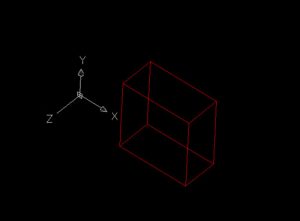
第二步,输入数字3,然后点击模型的原点,在捕捉X轴,接着在捕捉Y轴,回车。UCS坐标轴变换完毕。
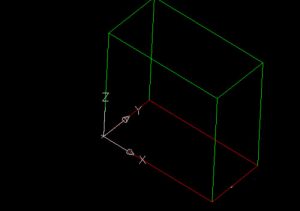
第三步,变换完坐标轴后,你就可以在XY平面画草图继续建模,或者在XY平面标注尺寸等操作了。
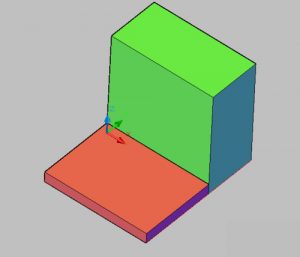
第四步,也可以利用CAD本身的工具图标来变换坐标轴,在任意工具栏,点击鼠标右键,勾选UCS,吊出UCS工具栏。
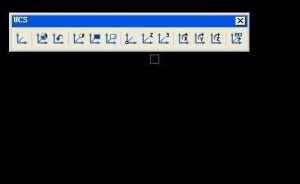
第五步,选择X轴旋转图标,点击一下,会出现提示,提示是指定绕X轴旋转90度,这里默认是逆时针旋转。
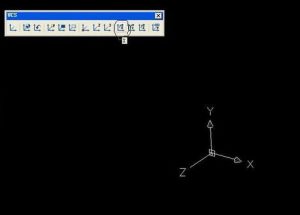
第六步,按回车后就会看到绕X轴旋转90度的状态了。其他两个轴的功能Y轴,和Z轴,方法相同。
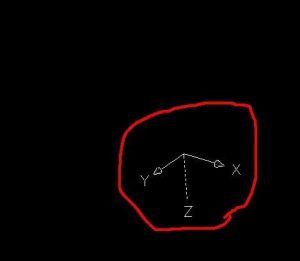
以上,就是我们今天使用浩辰CAD软件,来给大家讲解的关于CAD中如何任意变换UCS坐标轴的方法步骤了,希望对大家有所帮助。

2023-11-24
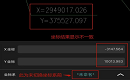
2022-11-11
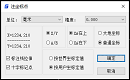
2022-06-21

2021-07-30

2021-07-15

2021-03-11
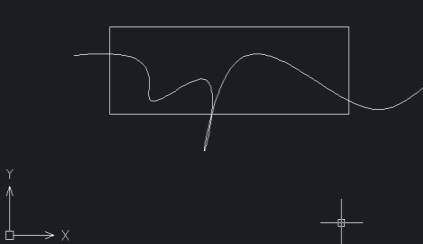
2019-12-02
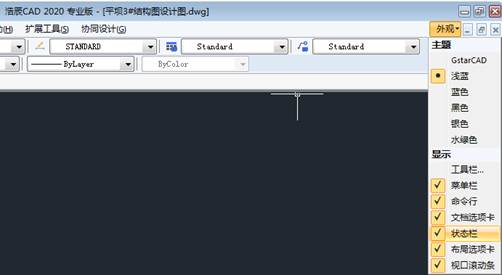
2019-11-22
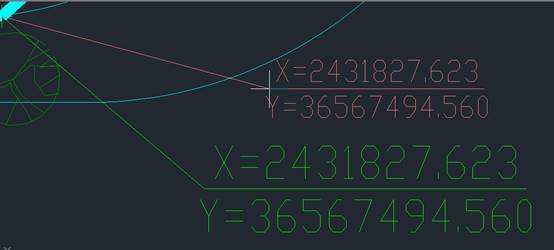
2019-11-11
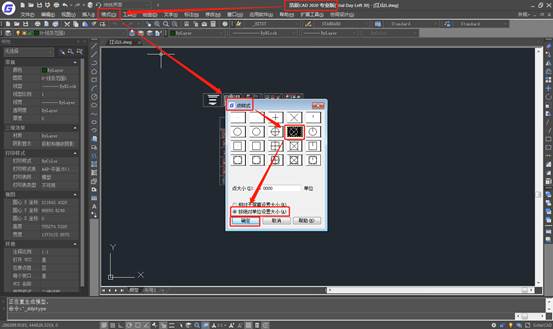
2019-11-05
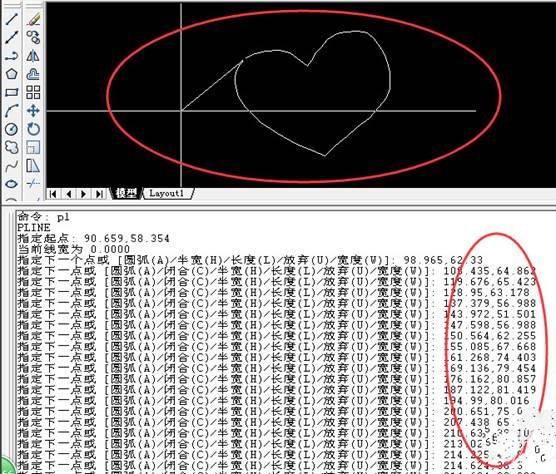
2019-11-05
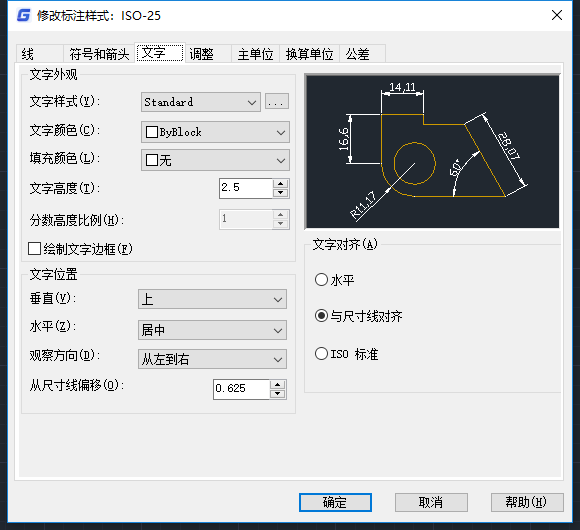
2019-10-29
